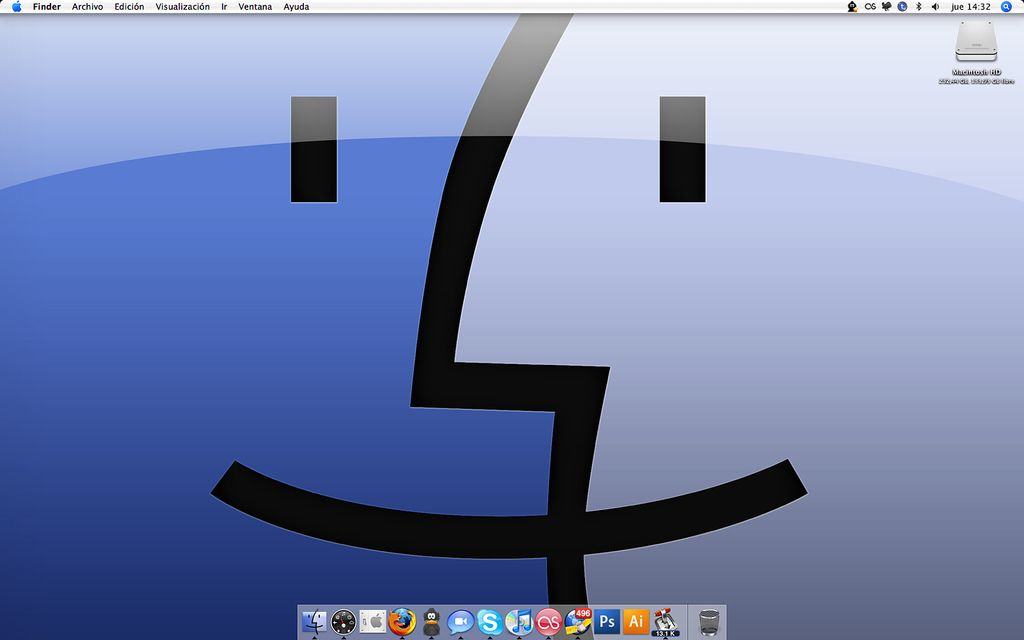
Mac (macOS) da Finder asboblar panelini qanday sozlash mumkin haqida malumot
Ko’pgina Mac dasturlarining interfeysida asboblar paneli, ekranning yuqori qismidagi turli tugmachalar joylashgan kulrang satr va qidiruv satri mavjud. Safari, Mail, iWork (Sahifalar, raqamlar, asosiy ma’lumotlar) va Finder fayl menejeri shunga o’xshash asboblar panelidan foydalanadi. Tarkibidagi tugmalar dasturlarning eng ko’p ishlatiladigan funktsiyalariga tezkor kirish imkonini beradi.
Finder asboblar panelini sozlash vaqtni tejashga va unumli ishlashga yordam beradi. Foydalanuvchi tez-tez ishlatiladigan funktsiyalar uchun menyu orqali o’tish qiyin bo’lgan tugmachalarni o’z xohishiga ko’ra qo’shishi mumkin. Maxsus tugma deyarli barcha Finder kontekst menyusi funktsiyalari uchun yaratilishi mumkin. Sichqonchaning o’ng tugmachasini bosishdan ko’ra bitta tugmachani bosish bilan funktsiyalarni chaqirish ancha qulaydir.
♥ MAVZUGA: Mac-dagi Finder-da yorliqlarni qanday ajratish va birlashtirish.
Finder asboblar panelini qanday sozlash mumkin
Birinchidan, asboblar panelida qaysi tugmachalar mavjudligini aniqlashingiz kerak. Odatiy bo’lib, quyidagi tugmalar taqdim etiladi «Orqada». и «Oldinda»., to’rtta tugma «Ko’rinish»., «Tuzatish»., «Harakat»., {«Baham ko’rmoq».Yorliqni tahrirlash tugmasi va qidiruv satri. Asboblar paneli hajmini kichraytirish uchun ularning bir qismini o’chirib tashlash kifoya. Buni quyidagicha qilish mumkin: tugmachani bosib ushlab turing Buyruq (⌘)paneldagi keraksiz tugmani «tortish» paytida. Agar tugmalar o’rnini o’zgartirmoqchi bo’lsangiz, bosib turing Buyruq (⌘) va moslamalarni xohlagancha harakatlantiring.
Foydalanuvchi saralash va o’chirishdan tashqari Finder asboblar paneliga tugmachalarni qo’shishi mumkin. Buning uchun o’ting «Kuzat». va tanlang «Asboblar panelini sozlash».bu erda eng ko’p ishlatiladigan harakatlar uchun bir nechta tugmalar taqdim etiladi (menyu shuningdek, asboblar panelini bosganda o’ng tugma bilan chaqiriladi).
Asboblar paneliga tugma qo’shish juda oson: uni kerakli joyga sudrab borish kifoya.
Shuningdek, foydalanuvchi ikkita ko’rinishda taqdim etilgan bo’sh maydonlarni qo’shishi mumkin: o’zgaruvchan va belgilangan kenglik.
Shunday qilib, asboblar panelidagi ba’zi foydali tugmalar:
«Harakat».: «Harakat». u sukut bo’yicha tugmachalar to’plamiga kiritilgan va tanlangan elementni o’ng tugmasini bosish orqali ham chaqirilishi mumkin bo’lgan kontekst menyusi. Tanlangan ob’ektga qarab, menyu unga amal qilish uchun turli xil variantlarni taklif qiladi.
«Kuzat».Ushbu tugma ochiq Finder oynasining ko’rinishini o’zgartirishga imkon beradi. Windows ko’rinishidan mamnun bo’lgan foydalanuvchilar uni asboblar panelidagi joyni bo’shatish uchun olib tashlashlari mumkin.
«Bahamlashish»: Tugma Ulashing. Finder-dagi tanlangan elementni elektron pochta orqali yoki dastur orqali tezda yuborish imkonini beradi «Xabarlar». va boshqalar. Ushbu funktsiya sichqonchaning o’ng tugmachasini bosish orqali ham chaqiriladi, lekin agar siz uni tez-tez ishlatsangiz, asboblar panelida alohida tugmachaning bo’lishi ancha qulaydir.
«Yorliqlarni tahrirlash».Ushbu tugma Finder-ga teglarni qo’shish va o’zgartirish jarayonini ancha tezlashtiradi.
Kerakli tugmalar tanlanganda, tugmasini bosing «Bajarildi».. Shuningdek, foydalanuvchi ularni qanday ko’rsatilishini ham belgilashi mumkin: piktogramma, matn yoki piktogramma sifatida.
♥ MAVZUGA: Mac-da ishga tushirish paneli: bu nima va uni qanday ishlatishni xohlaganingizcha uni to’g’ri sozlash.
Ilovalar, fayllar va papkalarga tezkor kirish
Tugmalarga qo’shimcha ravishda siz asboblar paneliga ilovalar, papkalar va fayllarni qo’shishingiz mumkin, shu bilan siz ularga tezda kirishingiz mumkin. Buning uchun tugmachasini bosib ushlab turing Buyruq (⌘) va kerakli ob’ektni asboblar paneliga torting.
Panelda tez-tez ishlatiladigan dasturga ega bo’lish juda qulay. Kerakli faylni asboblar panelidagi dastur piktogrammasiga, masalan, juda uzoqroq bo’lgan Dock-ga tortib olish ancha osonroq.
Qanday qilib?, Texnologiyalar
Mac (macOS) da Finder asboblar panelini qanday sozlash mumkin